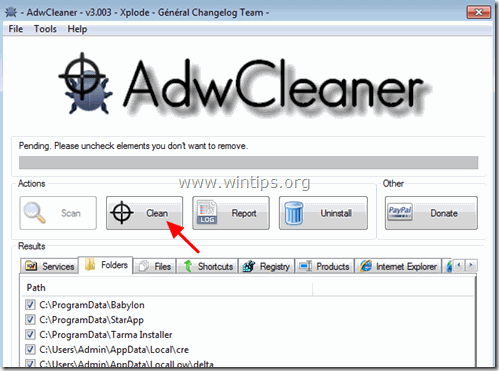Зміст
Swagbucks.com викрадач браузера, який змінює домашню сторінку і налаштування пошуку за замовчуванням на " http://Search.swagbucks.com " в популярних веб-браузерах, таких як Internet Explorer, Google Chrome або Mozilla Firefox, без дозволу користувача. Фактично, swagbucks.com викрадач змінює налаштування браузера для того, щоб здійснювати перенаправлення на рекламні оголошення і заробляти гроші у їхніх видавців.

Search.swagbucks.com Викрадач браузера призначений для зміни налаштувань вашого браузера і може встановлювати додаткові плагіни (панелі інструментів, розширення або доповнення) у вашому веб-браузері з метою просування інших посилань або продуктів. Подібні викрадачі браузера можуть перенаправляти комп'ютер користувача на шкідливі веб-сайти або встановлювати шкідливі програми з метою компрометації комп'ютера користувача до ризиків для безпеки.
Технічно " Search.swagbucks.com " не є вірусом і відноситься до категорії шкідливих програм ("Potentially Unwanted Program (PUP)", які можуть містити і встановлювати на комп'ютер шкідливі програми, такі як рекламне ПЗ, панелі інструментів або віруси. Якщо комп'ютер заражений " Search.swagbucks.com " викрадача, то на екрані комп'ютера жертви або в інтернет-браузері з'являється більше спливаючих рекламних оголошень, банерів і спонсорських посилань, а в деяких випадках швидкість роботи комп'ютера може сповільнюватися через шкідливі програми, що працюють у фоновому режимі.
Search.swagbucks.com програма-викрадач, ймовірно, була встановлена без відома користувача, оскільки вона зазвичай входить до складу інших безкоштовних програм, які завантажуються - і встановлюються - з відомих інтернет-сайтів, таких як " download.com (CNET)" , "Softonic.com" З цієї причини ви завжди повинні звертати увагу на параметри установки будь-якої програми, яку ви встановлюєте на свій комп'ютер, тому що більшість інсталяторів програмного забезпечення містять додаткове програмне забезпечення, яке ви ніколи не хотіли встановлювати. Простими словами, НЕ ВСТАНОВЛЮЙТЕ ЖОДНОГО НЕАКТУАЛЬНОГО ПРОГРАМНОГО ЗАБЕЗПЕЧЕННЯ, яке поставляється разом з інсталятором програми, яку ви хочете встановити. Більш конкретно, коли ви встановлюєте програмуна вашому комп'ютері:
- НЕ натискайте кнопку " Далі " занадто швидко на екранах встановлення. УВАЖНО ПРОЧИТАЙТЕ ТА ПРИЙМАЙТЕ УМОВИ ТА УГОДИ. ЗАВЖДИ ВИБИРАЙТЕ: " Нестандартний "Відмовтеся від встановлення будь-якого запропонованого додаткового програмного забезпечення, яке ви не хочете встановлювати. Зніміть позначку з будь-якої опції, яка говорить про те, що ваша домашня сторінка та налаштування пошуку будуть змінені.
Як видалити Search.swagbucks.com & SwagBucks Toolbar з комп'ютера?
Крок 1. Видалити Панель інструментів SwagBucks з панелі керування.
1. Для цього потрібно зайти на:
- Windows 7 та Vista: Пуск > Панель управління . Windows XP: Старт > Налаштування > Панель управління
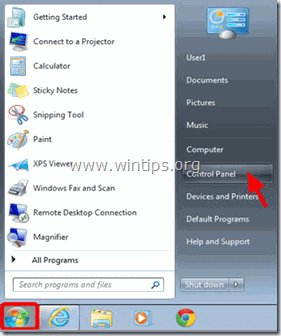
- Windows 8 та 8.1:
- Натисніть " Вікна ”
 + " R ", щоб завантажити клавіші Біжи Введіть " пульт управління" і натисніть Увійдіть .
+ " R ", щоб завантажити клавіші Біжи Введіть " пульт управління" і натисніть Увійдіть .
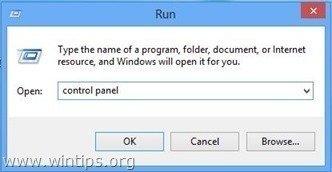
2. Двічі клацніть, щоб відкрити:
- Додавання або видалення програм якщо у вас Windows XP Програми та можливості (або " Видалення програми "), якщо у вас Windows 8, 7 або Vista.
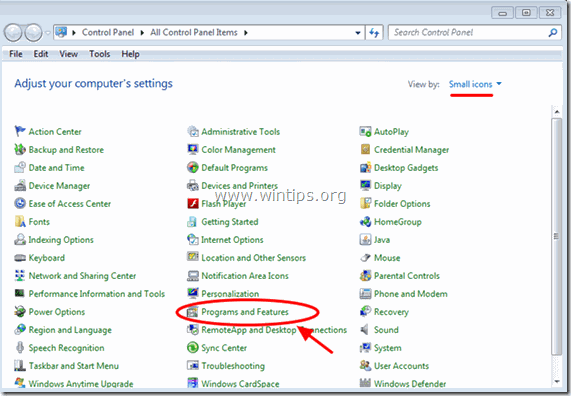
3. Коли на екрані з'явиться список програм:
1. Відсортуйте відображені програми за датою встановлення (натисніть на Встановлено на ), а потім знайдемо і Видалити (деінсталювати) будь-яка невідома програма, яка нещодавно була встановлена у вашій системі.
2. Також видаліть всі ці шкідливі програми:
- Панель інструментів SwagBucks SB Панель інструментів
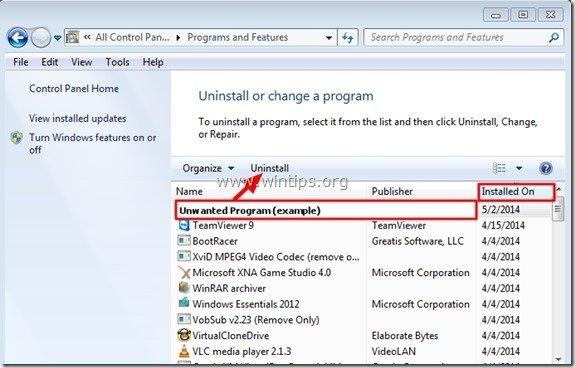
Крок 2: Видаліть налаштування пошуку Search.swagbucks.com за допомогою "AdwCleaner".
1. завантажте та збережіть на робочому столі утиліту "AdwCleaner".
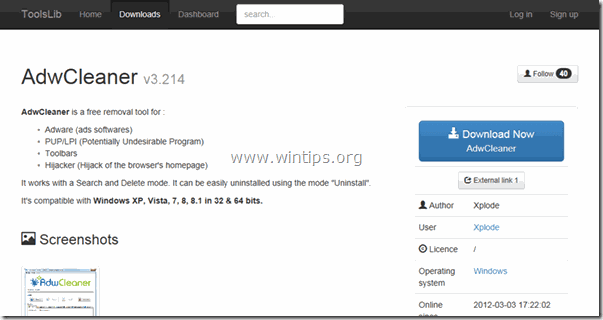
2. закрийте всі відкриті програми і Подвійний клік відкрити "AdwCleaner" зі свого робочого столу.
3. Після прийняття " Ліцензійна угода ", натиснути кнопку " Сканування "Кнопка".
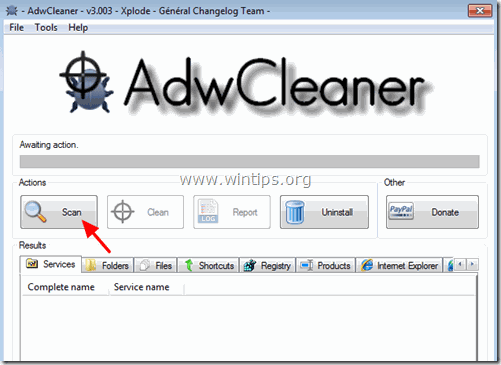
4. Після завершення сканування натисніть "Чисто " для видалення всіх небажаних шкідливих записів.
4. Натисніть " OK " за адресою " AdwCleaner - Інформація" і натисніть " OK "знову перезавантажити комп'ютер .
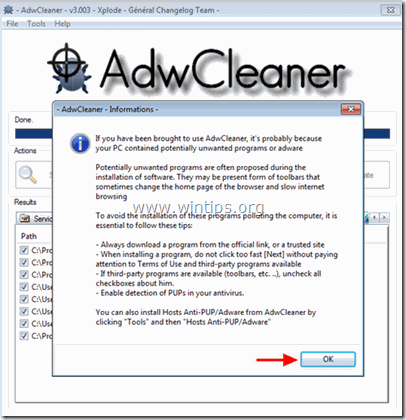
5. Коли ваш комп'ютер перезавантажиться, близький " AdwCleaner " інформація (readme) та перейти до наступного кроку.
Крок 3 - Видаліть Search.swagbucks.com з браузерів Internet Explorer, Chrome та Firefox.
Забезпечити, щоб Search.swagbucks.com налаштування пошуку повністю видалені з вашого інтернет-браузера, скиньте налаштування інтернет-браузера до значень за замовчуванням.
Internet Explorer, Google Chrome, Mozilla Firefox
Internet Explorer
Видалити Search.swagbucks.com з браузера Internet Explorer
1. У головному меню Internet Explorer натисніть: " Інструменти "  і виберіть " Параметри Інтернету ".
і виберіть " Параметри Інтернету ".
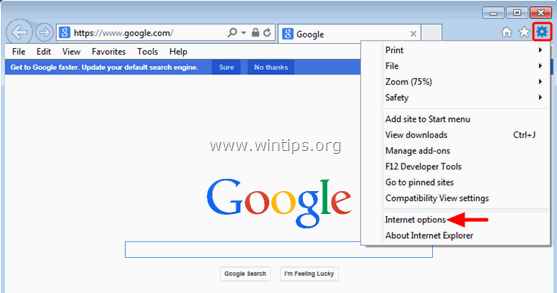
2. Натисніть на кнопку " Просунутий "Вкладка".
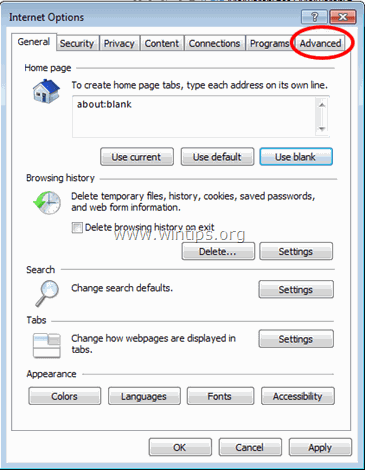
3. Виберіть " Перезавантаження ”.
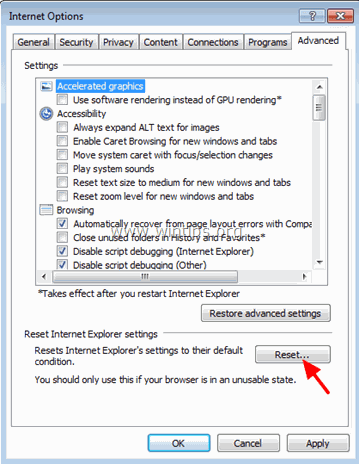
4. Встановіть (для включення) прапорець " Видалення особистих налаштувань " і виберіть " Перезавантаження ”.
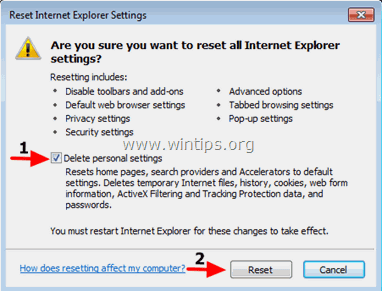
5. Після завершення дії скидання натисніть " Закрити ", а потім виберіть " OK " для виходу з опцій Internet Explorer.
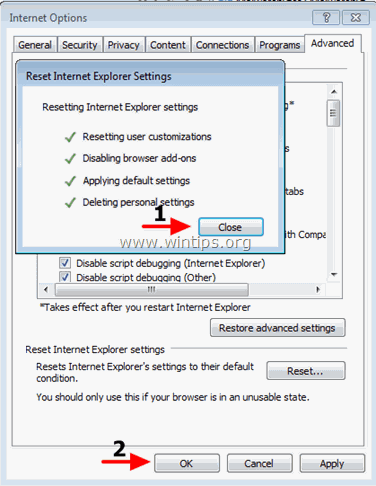
6. Закрити всі вікна та перезапуск Internet Explorer.
Google Chrome
Видалити Search.swagbucks.com з браузера Chrome
1. Відкрийте Google Chrome і перейдіть в меню Chrome  і виберіть " Налаштування ".
і виберіть " Налаштування ".
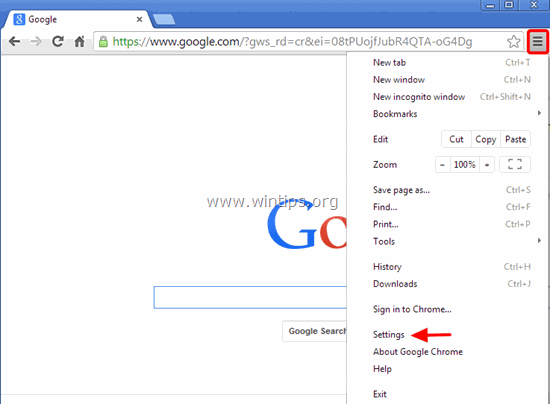
2. Подивіться в кінець опцій "Налаштування" і натисніть кнопку "Показати розширені налаштування "посилання.
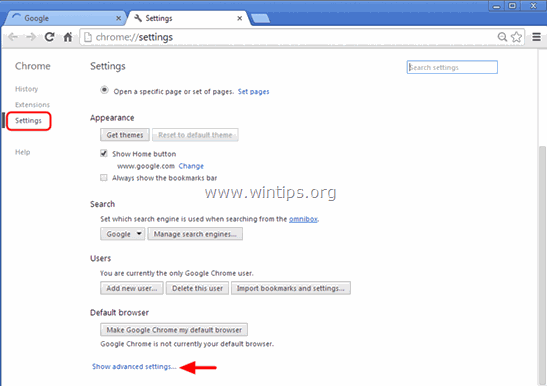
3. Прокрутіть всю сторінку вниз і натисніть кнопку " Скидання налаштувань браузера "Кнопка".
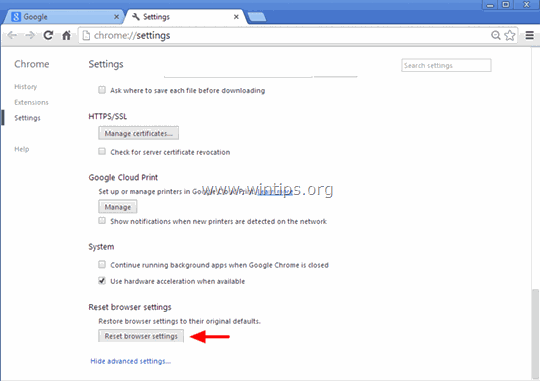
4. Натисніть кнопку " Перезавантаження "кнопку" ще раз.
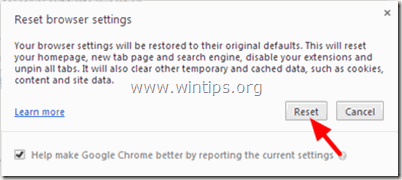
5. перезапуск Google Chrome.
Mozilla Firefox
Видаліть Search.swagbucks.com з браузера Firefox.
1. У меню браузера Firefox перейдіть до пункту " Допомога " > " Інформація про усунення несправностей ”.
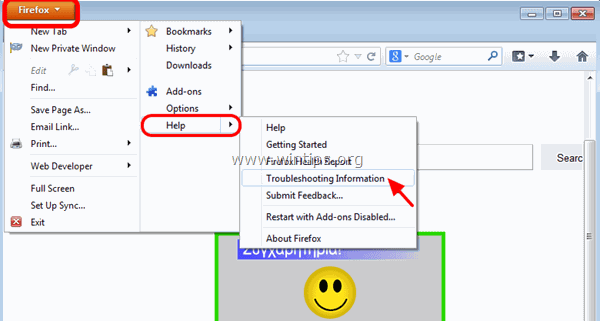
2. В " Інформація про усунення несправностей ", натисніть кнопку " Перезавантажити Firefox " кнопку, щоб скинути Firefox до стану за замовчуванням .
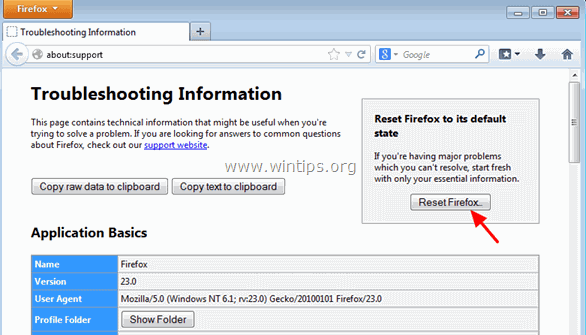
3. Натисніть " Перезавантажити Firefox" знову.
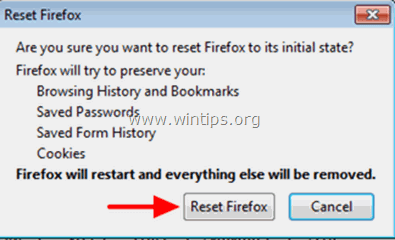
4. Після завершення операції скидання Firefox перезапускається.
Крок 4: Видаліть Search.swagbucks.com за допомогою інструменту видалення небажаного програмного забезпечення.
1. Завантажте та запустіть JRT - Junkware Removal Tool.

2. Натисніть будь-яку клавішу, щоб почати сканування комп'ютера за допомогою " JRT - Інструмент для видалення непотрібного програмного забезпечення ”.
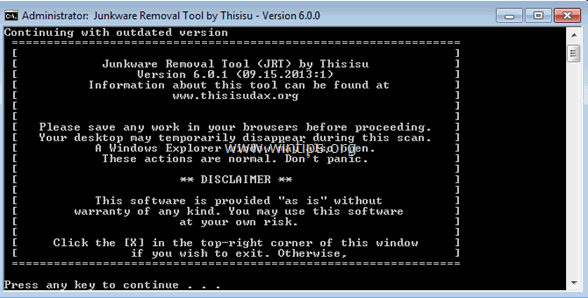
3. Наберіться терпіння, поки JRT просканує та очистить вашу систему.
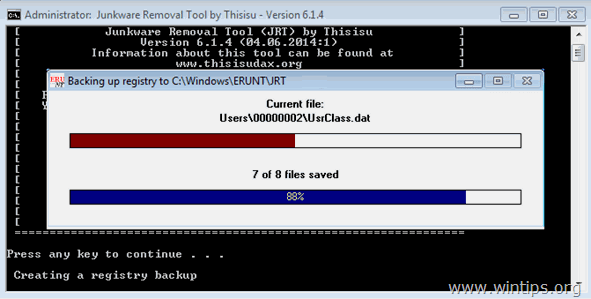
4. Закрийте файл журналу JRT, а потім перезавантаження твій комп'ютер.
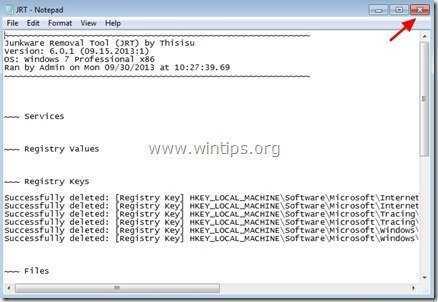
Крок 5. Видаліть зараження Search.swagbucks.com за допомогою Malwarebytes Anti-Malware Free.
Завантажити і встановлювати одна з найнадійніших БЕЗКОШТОВНИХ антивірусних програм на сьогоднішній день для очищення комп'ютера від решти шкідливих загроз. Якщо ви хочете залишатися постійно захищеними від існуючих і майбутніх загроз, ми рекомендуємо вам встановити Malwarebytes Anti-Malware Premium:
Захист від MalwarebytesTM
Видаляє шпигунські, рекламні та шкідливі програми.
Почніть безкоштовне завантаження зараз!
Швидке завантаження та інструкція по установці:
- Після переходу за вищевказаним посиланням необхідно натиснути на кнопку " Почніть безкоштовну 14-денну пробну версію ", щоб розпочати завантаження.
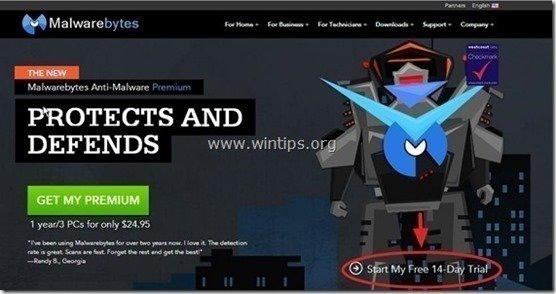
- Для встановлення БЕЗКОШТОВНА версія цього дивовижного продукту, зніміть галочку з пункту " Увімкніть безкоштовну пробну версію Malwarebytes Anti-Malware Premium " на останньому екрані інсталяції.
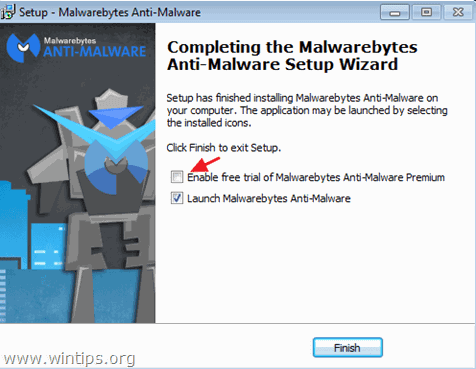
Скануйте та очищайте комп'ютер за допомогою Malwarebytes Anti-Malware.
1. Біжи! Malwarebytes Anti-Malware" і дозвольте програмі оновитися до останньої версії та бази даних шкідливих програм, якщо це необхідно.
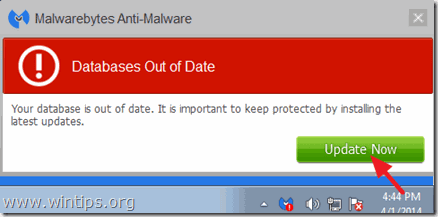
2. Після завершення процесу оновлення натисніть кнопку " Сканувати зараз ", щоб почати перевірку системи на наявність шкідливих і небажаних програм.
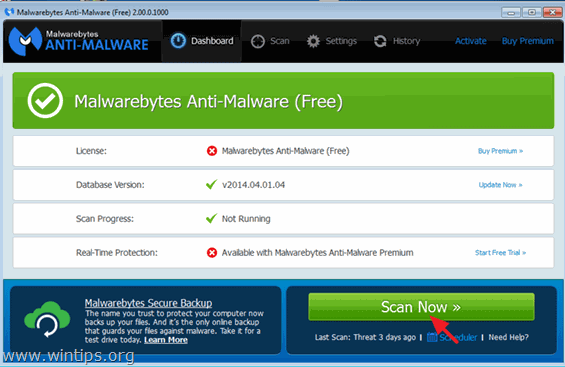
3. Тепер зачекайте, поки Malwarebytes Anti-Malware закінчить сканування комп'ютера на наявність шкідливого програмного забезпечення.
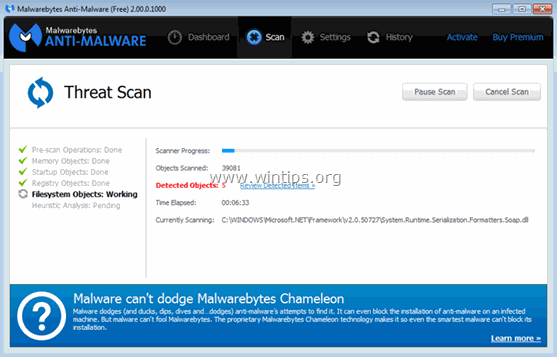
4. Після завершення сканування натисніть кнопку " Карантин для всіх " для видалення всіх знайдених загроз.
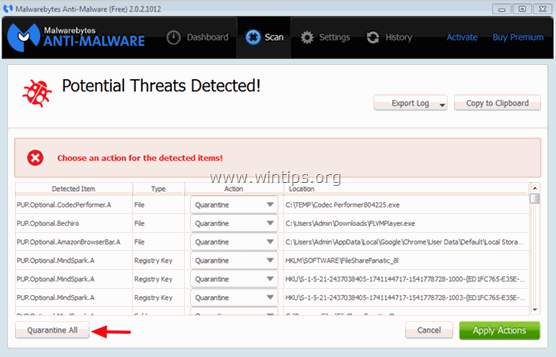
5. Зачекайте, поки Malwarebytes Anti-Malware видалить всі інфекції з вашої системи, а потім перезавантажте комп'ютер (якщо це вимагається програмою), щоб повністю видалити всі активні загрози.
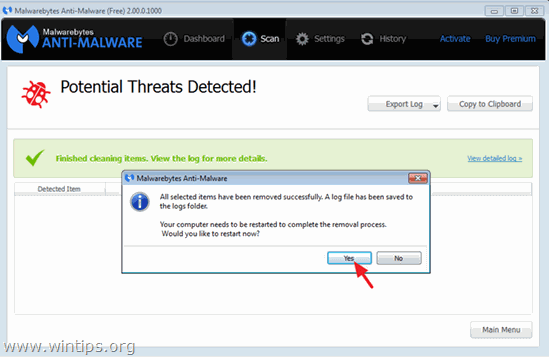
6. Після перезавантаження системи, знову запустіть антивірус Malwarebytes переконатися, що у вашій системі не залишилося жодних інших загроз.
Порада: Забезпечити чистоту та безпеку вашого комп'ютера, виконати повну перевірку антивірусом Malwarebytes Anti-Malware в Windows " Безпечний режим "Детальну інструкцію про те, як це зробити, можна знайти за посиланням.
Крок 6. Видалення небажаних файлів і записів.
Використовуйте " CCleaner " і перейдіть до програми чистий вашу систему з тимчасової інтернет-файли і недійсні записи в реєстрі*.
* Якщо ви не знаєте, як встановити та користуватися "CCleaner", ознайомтеся з цією інструкцією .

Енді Девіс
Блог системного адміністратора про Windows